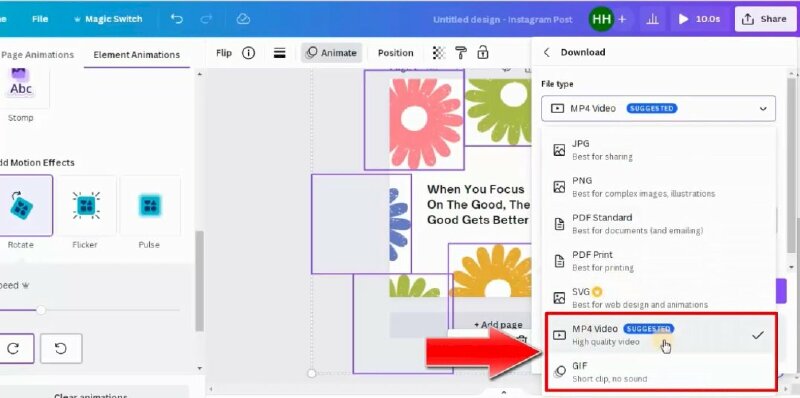Cách làm Animation trên Canva đơn giản nhất
Bước 1: Để tạo hiệu ứng động trên Canva đầu tiên hãy truy cập vào Canva và đăng nhập vào tài khoản Canva của bạn.
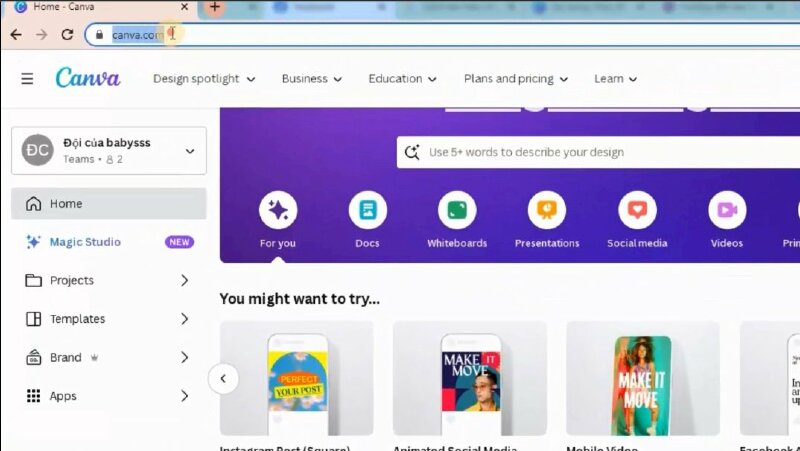
Bước 2: Tại trang chủ Canva có thể tạo mẫu thiết kế mới hoặc chọn mẫu có sẵn. Sau khi chọn xong Canva sẽ mở trình chỉnh sửa.
Bước 3: Trong hướng dẫn này, chúng tôi sẽ chỉ bạn cách làm chuyển động phần chữ trong mẫu hình này.
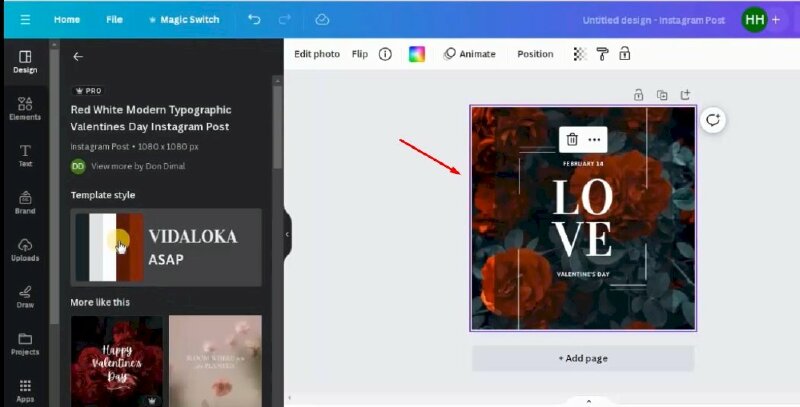
Bước 3: Bấm chọn vào phần chữ > Tiếp đến chọn Animate > Kéo xuống dưới phần Add Motion Effects > Và bấm vào xem các hiệu ứng chuyển động và chọn hiệu ứng phù hợp nhất. Bạn có thể chọn 1 hoặc nhiều hiệu ứng chuyển động 1 lần.
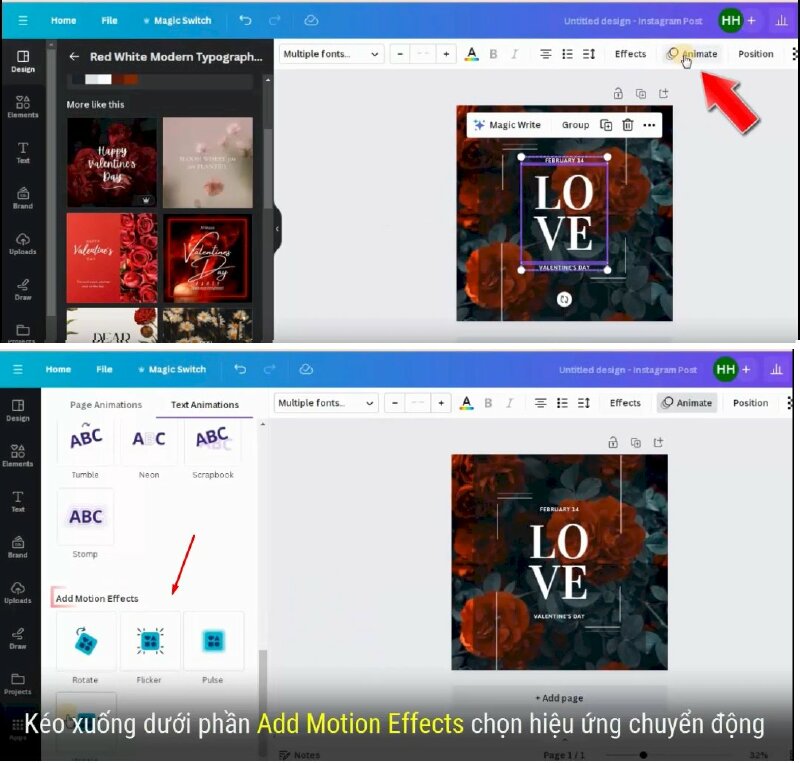
Bạn có thể điều chỉnh được tốc độ nhanh chậm và cường độ mạnh yếu của hiệu ứng động.
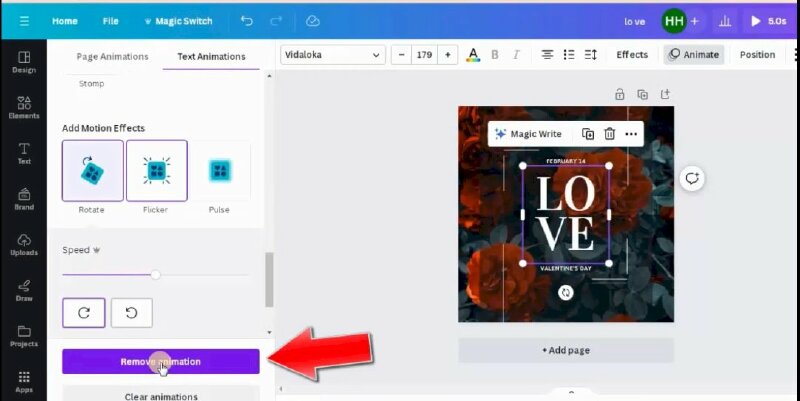
Như vậy là bạn đã dễ dàng tạo được hiệu ứng chuyển động.
Để bỏ hiệu ứng vừa chọn hãy bấm chuột vào hiệu ứng đó và bấm vào Remove animation.
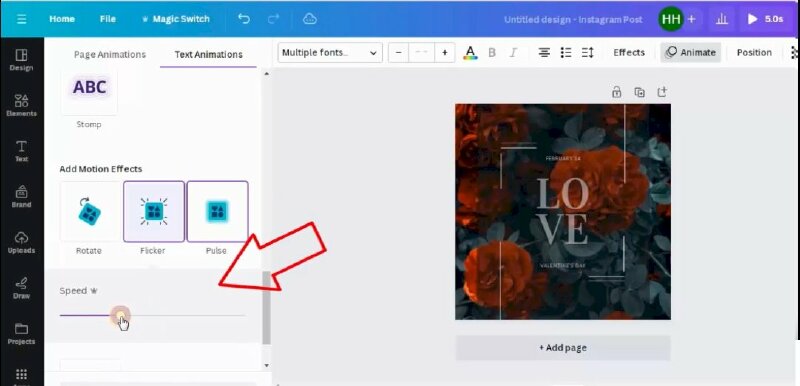
Nếu muốn bỏ tất cả các hiệu ứng cùng lúc hãy bấm vào Clear animations.
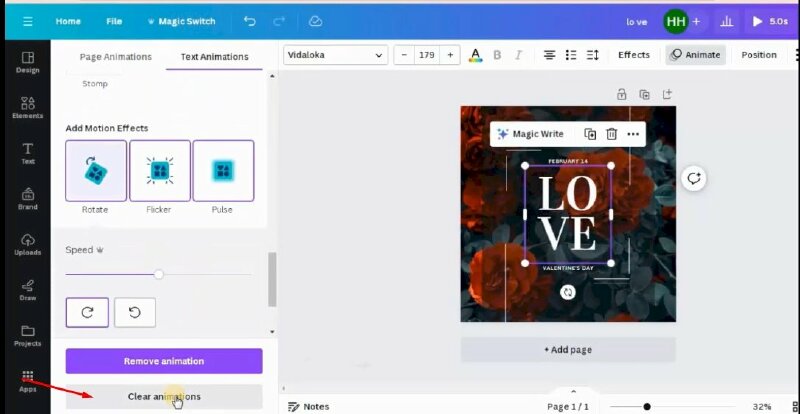
Cách tạo hiệu ứng động trên Canva độc đáo
Tiếp đến chúng tôi sẽ hướng dẫn bạn cách làm chuyển động nhiều bông hoa trên mẫu thiết kế này cùng một lúc.
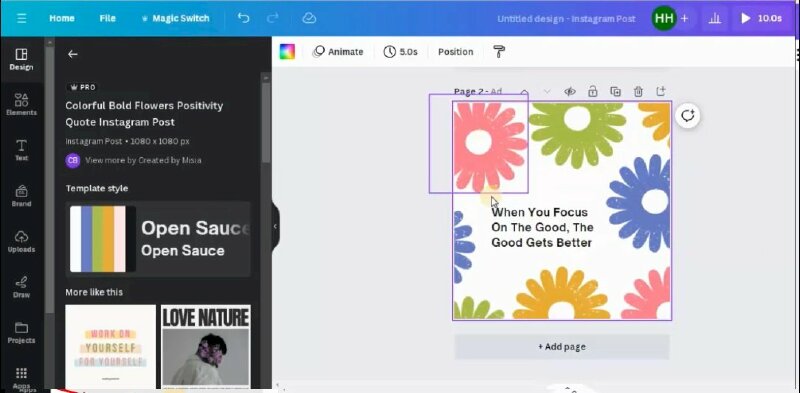
Bước 1: Hãy nhấp chuột và kéo chọn tất cả thiết kế của bạn (hoặc bạn có nhấp chuột vào thiết kế và bấm vào ctrl+A) để chọn tất cả các phần tử trong thiết kế. Nếu như bạn muốn bỏ một phần tử nào đó trong thiết kế này, không muốn nó chuyển động thì hãy nhấn shift và nhấn chuột vào phần tử đó.
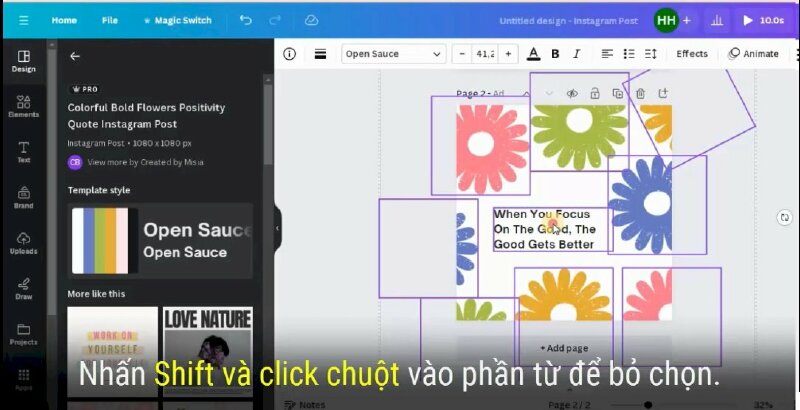
Bước 2: Sau khi thực hiện chọn xong sẽ bấm chọn Animate > Kéo xuống dưới phần Add Motion Effects > Và bấm vào xem các hiệu ứng chuyển động và chọn hiệu ứng phù hợp nhất và cũng có thể điều chỉnh tốc độ chuyển động của hiệu ứng nếu muốn.
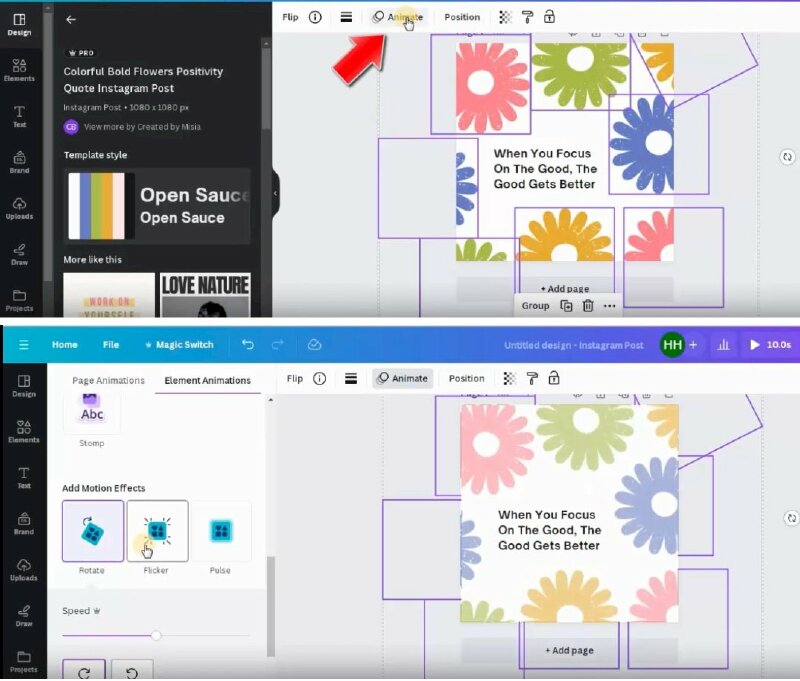
Bước 3: Sau khi hoàn thành hãy bấm vào Share > Download > chọn định dạng tải xuống là video MP4 hoặc Gif > Tại đây bạn có thể điều chỉnh chất lượng mẫu thiết kế nếu muốn.